Q[쇼핑몰] SMS 포인트를 결제하였는데 SMS 자동 발송이 되지 않아요
Q[기타] 구글 애널리틱스 등록 시 "기본URL이 잘못되었습니다." 라는 오류와 함께 넘어가지 않아요
Q[도메인] 게시글 작성시 DB 용량제한이 있나요?
Q[에디터] 예약게시판 사용방법 3 (옵션 수정하기)
Q[에디터] 예약게시판 사용방법 2 (관리자 정보 수정하기)
Q[에디터] 예약게시판 사용방법 1 (예약 추가하기(방 추가하기))
Q[쇼핑몰] 쇼핑몰 상품진열 목록을 볼 때 이미지가 돌아가면서 보였으면 좋겠어요.
Q[도메인] 도메인 취소, 환불이되나요?
Q[쇼핑몰] 이미지를 클릭했을 때 특정 상품소개 페이지로 바로 접속하고 싶어요
Q[도메인] 타업체에서 웹메일 호스팅을 이용하고 있는데 아티 템플릿에 연결하고 싶어요